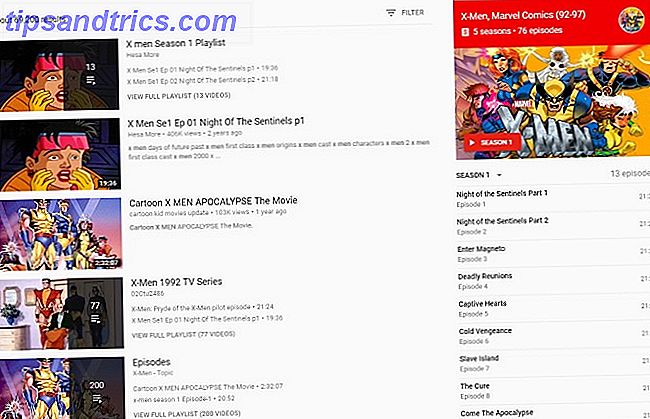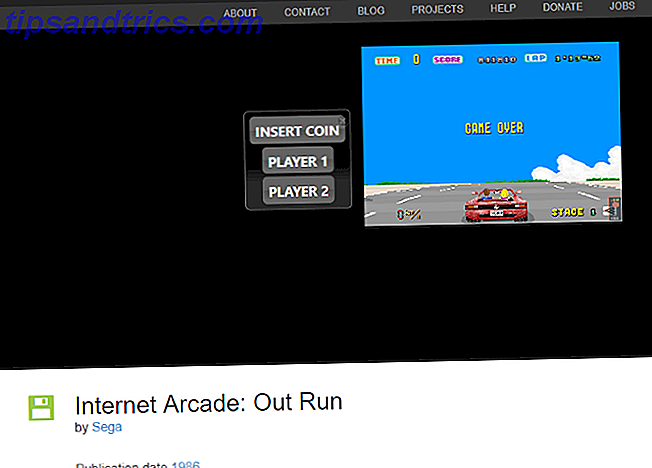Du har hørt det en million gange: Sikkerhedskopiering af dine filer er vigtig 6 Sikkereste måder at sikkerhedskopiere og gendanne dine filer på i Windows 7 og 8 6 Sikkereste måder at sikkerhedskopiere og gendanne dine filer på i Windows 7 & 8 Nu er vi sikre på du har læst rådene igen og igen: Alle har brug for at sikkerhedskopiere deres filer. Men at beslutte at sikkerhedskopiere dine filer er kun en del af processen. Der er så mange ... Læs mere. Brug af cloud storage-tjenester som Dropbox eller OneDrive Cloud Storage Remains Konkurrencedygtige - Dropbox & OneDrive Sammenlignet Cloud Storage Remains Competitive - Dropbox & OneDrive Sammenlignet OneDrive forsøger at fange op til cloud storage heavyweight Dropbox. Nylige forbedringer omfatter øget ledig plads og hævede filstørrelseskapper. OneDrive er blevet et rentable alternativ, men er det bedre? Læs mere, du kan lave en sikkerhedskopi gratis uden at skulle købe ny hardware.
Vi har for nylig givet eksempler på, hvordan du bruger den generøse ledige plads, som Microsoft OneDrive leverer. Sådan bruger du din 15 GB gratis OneDrive-opbevaring Sådan bruger du din 15 GB gratis OneDrive-opbevaring. OneDrive giver dig en sund dosis cloud-opbevaring gratis. Lad os tage et kig på, hvad du kan gøre med det. Læs mere, og modtaget kommentarer, der tyder på brugen af symbolske links og andre mappesynkroniserende tricks. Lad os hoppe på nogle kreative måder at tage kontrol over dine filer.
Master Windows-biblioteker til at trække sammen mapper og synkroniser filer
Windows 7 introducerede en ny funktion kaldet biblioteker. Biblioteker er i det væsentlige mappegrupper til forskellige typer filer; når i Windows Stifinder Hack Windows Stifinder for effektivitet øger Hack Windows Stifinder for effektivitet øger Windows Stifinder - kendt som File Explorer på Windows 8 - er et program, du sandsynligvis bruger en god mængde tid. Selv Windows-nørder, der undgår at bruge nogen andre Microsoft-programmer tendens til at ... Læs mere, du finder dine biblioteker på venstre side. Klik på x-lokaliseringsteksten inden for en for at se, hvilke mapper der er inkluderet i biblioteket.
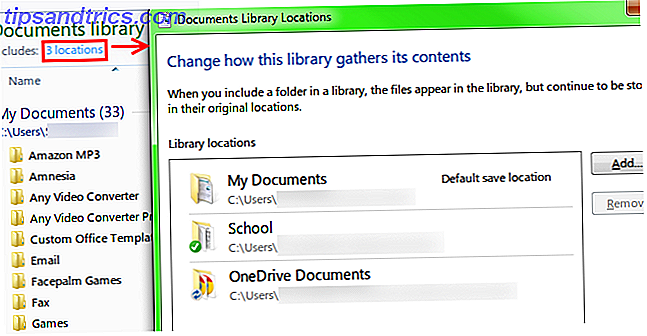
De fire standardbiblioteker er Dokumenter, Billeder, Musik og Videoer, men du kan oprette nye. Gennemse bibliotekets øverste bibliotek og find nyt bibliotek øverst eller højreklik og vælg Nyt bibliotek . Med biblioteker behøver du ikke at bekymre dig om at jage ned relaterede filer 6 Awesome alternativer til Windows Søg 6 Awesome alternativer til Windows Search Giver en Windows system søgning dig længere tid til at finde ting end en manuel søgning? Du er ikke alene. Lad os vise dig mere effektive Windows-søgeværktøjer. Læs mere der er overalt. Biblioteksgrupper opdateres også i realtid, så du behøver ikke ændre dit setup rundt, når du tilføjer nye filer.
Biblioteker findes stadig i Windows 8 og 8.1, men hvis du kører 8.1, er de som standard gemt. For at få adgang til dem, skal du bare søge Sådan søger du bedre og hurtigere på Windows 8 Sådan finder du bedre og hurtigere på Windows 8 Windows 8-søgefunktioner er ret robuste, når du vender dig til dem. Du kan bruge moderne og desktop tilgange til at søge på din computer og internettet. Find ud af mere! Læs mere for mappeindstillinger, og kryds feltet Vis biblioteker i fanen Generelt.
Traditionelle Windows-brugere tror måske, at biblioteker er ubrugelige, og nogle mennesker har måske ikke engang vidst, at de eksisterede, men de er en funktion, der er værd at udnytte. For flere detaljer og tips, se, hvordan du laver biblioteker til at fungere. Gør Windows 7 og 8 biblioteker til dig. Gør Windows 7 og 8 biblioteker til rådighed for dig Biblioteker, der findes i Windows 7 og 8., er mere end en liste over foreslåede mapper til at gemme dokumenter, musik, billeder og video. Tilpasning af dine biblioteker er ikke bare tilpasning af hensyn til tweaking - med ... Læs mere, samt specifikke tips til Windows 8-biblioteker Forstå Windows 8-biblioteker til Master Storage Space Forstå Windows 8-biblioteker til Master Storage Space Læs mere.
Biblioteker er nyttige af sig selv, men parret med skylagring, kan de også være en god sikkerhedskopi. For at overbelaste et bibliotek skal du først oprette en mappe i dit foretrukne Cloud Storage med samme navn (Dokumenter, for eksempel). Herefter skal du udføre ovenstående trin for at få vist Dokumenter Bibliotekets placeringer; Fra den viste skærmbillede skal du tilføje den mappe, du netop har oprettet til biblioteket. Endelig skal du højreklikke på din nyoprettede mappe og vælge at angive den som standard gem lokalisering.
Nu, når du gemmer et billede til Dokumenter-biblioteket, bliver det automatisk synkroniseret til Cloud Storage, uden at du skal manuelt placere det i det. Chris har dækket opsætning af OneDrive som din standard gemme placering på Windows 8.1, hvis du har problemer. Hvis du gør det til en vane at bruge biblioteker hele tiden, er dette en god sæt og glem metode!
Separate filtyper ved backup service
Dette trick kan hjælpe dig med at få nogle ordre til dine filer. Hvis du både vil have en sikkerhedskopi af alle dine vigtige filer og holde dem pæne og ikke har noget imod at flytte dem, så prøv at downloade flere forskellige cloud storage-klienter. Cloud Storage Showdown - Dropbox, Google Drive, SkyDrive og mere Cloud Storage Showdown - Dropbox, Google Drive, SkyDrive og mere Sky lagringsscenen er opvarmet for nylig, med en efterlængt indtrængen fra Google og en opdateret SkyDrive fra Microsoft. Dropbox er gået ubestridt af de store spillere i lang tid, men det er ændret ... Læs mere. Efter at have maksimeret din ledig plads Sådan får du mest ledige pladser på Dropbox, Box, SkyDrive og mere - Den komplette guide Sådan får du mest ledige pladser på Dropbox, Box, SkyDrive og mere - Den komplette guide Cloud storage-tjenester tilbyder et minimumsbeløb af ledig plads til alle, der tilmelder sig, men du kan ofte få mere. Du kan opgradere dit cloud-drev med gigabyte og gigabyte ledig plads i ... Læs mere, vælg en filtype for hver app; måske kan du bruge Kopier til billeder og musik, Google Drev til downloads, OneDrive for dokumenter og Dropbox til dine vigtigste filer og dele offentligt.

Derefter skal du blot tilføje links til hver mappe til din favoritlinje 9 måder at bogmærke dine favoritmapper på i Windows 9 måder at bogmærke dine favoritmapper i Windows Windows-filsystemet kan være kompliceret, med mapper spredt overalt og endda begravet dybt under andre skjulte mapper. Hvis du har brug for hurtig adgang til en række mapper spredt over din ... Læs mere og du vil altid være et klik væk fra alle dine vigtigste data. Det er en grundlæggende løsning, men hvis du kan lide at adskille ting i beholdere, er det nok for dig. Hvorfor over-komplicere sagen?
Flyt mapper uden at flytte dem ved hjælp af symbolske links
En almindelig klage over mange cloud storage-tjenester er, at du er nødt til at omorganisere din filstruktur og sætte alt i en bestemt sky mappe, der skal synkroniseres. Nogle udbydere, som SugarSync, giver dig mulighed for at synkronisere filer fra hvor som helst (Aaron fortalte alt om SugarSync SugarSync: Den mest velafrundede gratis filsikkerhedskopiering og -synkronisering SugarSync: Den mest velafrundede gratis fil Backup & Sync Service File backup er ikke en ny samtale eller et emne på nogen måde. Hvis du søger Google til "file backup", vil du sandsynligvis blive overvældet af tjenester og artikler om emnet. Det er en stor ... Læs mere), men det blev for nylig betalt. Der er en bedre, indbygget løsning: symbolske links. Da Danny allerede har forklaret symbolske links Hvad er en symbolsk link og hvad er dens anvendelser? [MakeUseOf Forklarer] Hvad er et symbolsk link og hvad er dets anvendelser? [MakeUseOf Forklarer] Læs mere så godt, for nu giver vi et kort resumé.
Har du nogensinde tilfældigt sendt en genvej? Hvert operativsystem giver dig mulighed for at gøre genveje til filer 10 Bedste genveje til at tilføje til din højre-klik-menu 10 Bedste genveje til at føje til din højre-klik-menu Kontekstmenuen, der dukker op, når du udfører et højreklik, kan hjælpe dig med at blive mere produktiv. Med det rigtige værktøj er det let at tilpasse genveje i det. Læs mere ; de er små i størrelse og fortæller blot, at Windows åbner filen, der er på et bestemt sted. Når de sendes til andre, er de ubrugelige, fordi deres computer ikke indeholder den fil, genvej peger på.

I stedet viser symbolske links, at det ser ud som om den ønskede fil er på en anden placering, mens den ikke er flyttet. På denne måde kan du kaste enhver fil i skydeplads uden at bryde noget. Det kan være lidt modintuitivt i starten, men når du kommer på hænge med at bruge dem, vil symbolske links gøre dit liv lettere og spare dig penge på SugarSync!
Prøv SyncToy
SyncToy ligner symbolske links, bortset fra at det faktisk opretter en kopi af filen i stedet for at fakse den. Det er et gratis værktøj fra Microsoft og giver mulighed for tre former for kopiering:
- Synkroniserer sikrer, at de to valgte mapper er identiske. Dette kan slette eller omdøbe filer, så sørg for at du ikke har noget af yderste vigtighed i en synkroniseret mappe.
- Echo gør den rigtige mappe matchende den venstre (master) mappe. Så vil alt, hvad du gør til den venstre mappe, også gøres til den rigtige mappe, når denne kommando kører.
- Bidrag er det samme som Echo, men ingen filer bliver nogensinde slettet. Dette er en god mulighed, hvis du er nervøs for at slette noget ved et uheld.

Hvis du ikke har meget pladsfrit (selv efter at du har frigjort plads på harddisken med indbyggede værktøjer, lav diskplads? 5 Indbyggede Windows-værktøjer til frigørelse af opbevaringsplads Lavdiskplads? 5 Indbyggede Windows-værktøjer til gratis Up Storage Space Download ikke et fisket tredjeparts værktøj til at genvinde værdifuldt diskplads! Windows har sine egne værktøjer til jobbet, og de er nemme at bruge. Læs mere) og skal synkronisere mange filer, måske vil du gerne brug en anden løsning, da kopieringen naturligvis vil tage dobbelt plads. SyncToy kan bruges sammen med mapper på eksterne drev, men hvis du bare skifter filer rundt på samme harddisk, kan ting blive rodet.
Du kan også se mere om Aarons omfattende vejledning til brug af SyncToy SyncToy: Microsofts Simple Backup & Synchronization Solution [Windows] SyncToy: Microsofts Simple Backup & Synchronization Solution [Windows] Hvis du har filer på din computer, skal du sikkerhedskopiere. Almindelig og enkel. Mange af os er bekendt med sikkerhedskopiering, og der er mange metoder og programmer til brug. Et andet aspekt, der ... Læs mere.
Hunker Down And Clean Up
Hvis ikke noget af disse tip synes at løse dit problem, er det måske din filorganisations opsætning fejlagtigt at begynde med. Et massivt rod er ikke i stand til at blive bedre i tiden, så hvis du har identificeret et problem, er det lige så godt som muligt at få det rettet.

Heldigvis behøver det ikke at blive en opgave, og du har hjælp. Vi har afdækket gode måder at styre dine filer på. Oprettelse af ordre fra kaos: 9 Store ideer til styring af dine datafiler Oprettelse af ordre fra kaos: 9 gode ideer til styring af dine datafiler Det er frustrerende, er det ikke, når du ikke kan finde den fil ? Når du har søgt hver mappe, der er tænkelig på din computer, og på en eller anden måde blev den tabt .... eller værre, slettet. Nu er der gode søgeværktøjer til Windows, der ... Læs mere, samt rydde op i duplikatfiler Slet duplikatfiler hurtigt med disse værktøjer Slet duplikatfiler hurtigt med disse værktøjer En af de hurtigste måder at lukke harddisken på er at gemme dubletter. Det meste af tiden er du nok ikke engang klar over, at du har dubletter. De kommer fra en række ... Læs mere.
Alt i orden?
En ren, organiseret computer er nemmere at bruge og vil ikke køre dig sur hver gang du logger på. Det tager ikke meget at få tingene firkantede, og Windows 'standardværktøjer automatiserer processen handily.
Mac-brugere, du kan få dine filer under kontrol med vores tips til bedre OS X-organisation 10 Tips til bedre at organisere dine filer og mapper [Mac] 10 tips til bedre at organisere dine filer og mapper [Mac] Det meste af hvad vi gør i enhver computer er adgang, administrere og bruge filer og mapper. At have en håndfuld gode tips til at bruge filer og mapper på din Mac kan hjælpe dig med at få ting ... Læs mere.
Hvad er din foretrukne organisationsmetode? Hvilke andre værktøjer kan tilføjes til denne liste? Efterlad en kommentar og lad os vide!
Billedkreditter: Genvej og Mess via morgueFile